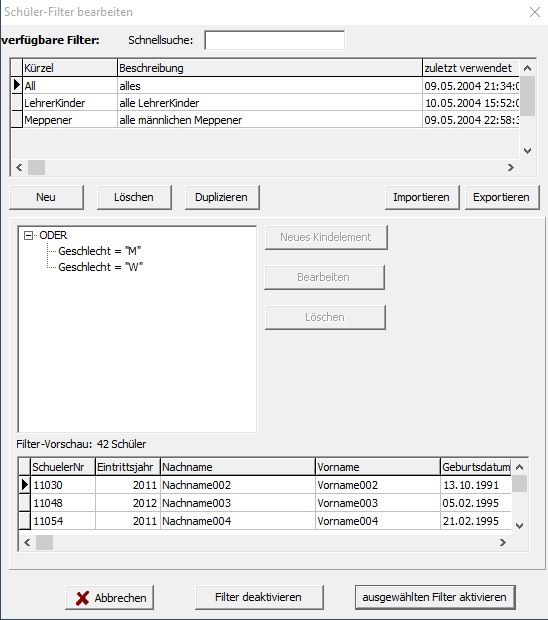Angaben zur Facharbeit machen Sie im Karteireiter "Kursplaner", sofern der Kursplaner aktiv ist.
FAQ und Programmübergreifendes♘
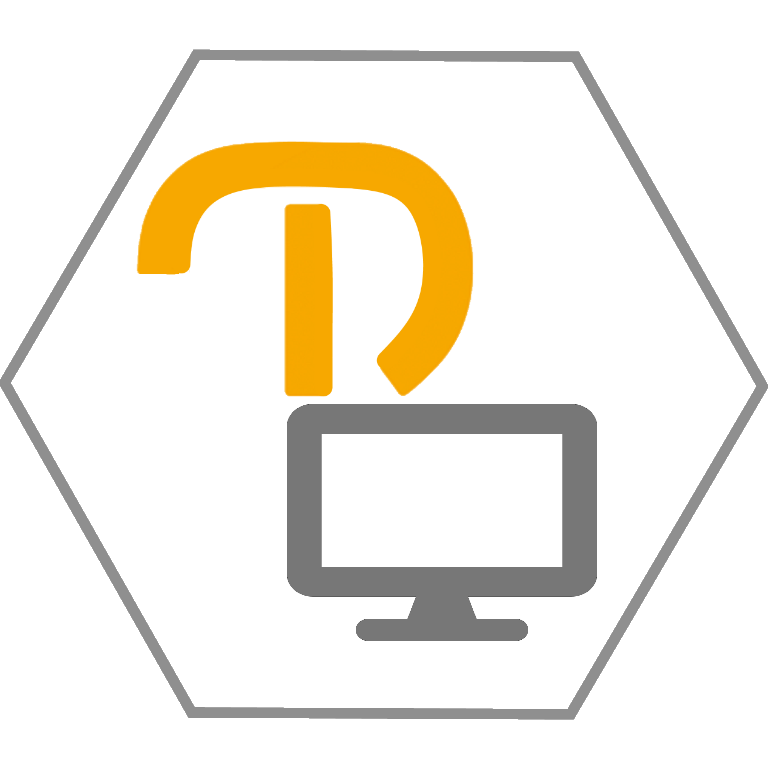 Ihre Fragen, unsere Antworten von der Installation bis hin zu speziellen Fragen zur Programmnutzung - Tipps und Tricks zu den Programmen
Ihre Fragen, unsere Antworten von der Installation bis hin zu speziellen Fragen zur Programmnutzung - Tipps und Tricks zu den Programmen
@ | A | B | C | D | E | F | G | H | I | J | K | L | M | N | O | P | Q | R | S | T | U | V | W | X | Y | Z | Alle
F |
|---|
FacharbeitAngaben zur Facharbeit machen Sie im Karteireiter "Kursplaner", sofern der Kursplaner aktiv ist. | |
Facharbeiten | |
Fehler "fqbCore.Engine not assigned" im astReport Query BuilderBitte prüfen Sie, ob FastReport im Zugriff auf die Datenbank eingeschränkt wurde. | ||
Fehler: Datenbankverbindung fehlgeschlagenÖffnen Sie den Softwaremanager und
Ansonsten prüfen Sie ob eine Änderung der Server-IP zu "localhost" oder auf die tatsächliche IP des Rechners hilft. | |
Fehlermeldung "Row Size too large"Problem: Die my.cnf (oder auch: my.ini) befindet sich bei einer Standardinstallation unter "C:\ProgramData\NLQ\MariaDBDaten", kann aber je nach Installationsvorgang auch einen abweichenden Dateipfad haben.
Eventuell ist ein Neustart des Datenbankdienstes oder des Rechners notwendig. | |
Fehlermeldung beim Öffnen des Berichtefensters zusammen mit eigenem MariaDB-ServerBitte schauen Sie hier nach der Lösung des Problems. | |
Fehlermeldung in einem eigenen Layout (Abi.5)Schließen Sie die Druckvorschau. Bei fehlerhaften Layouts wird nach dem Schließen der Vorschau ein Dialog zum Zurücksetzen des Layouts angezeigt. | ||
Fenster im Hintergrund verschwundenDrücken Sie ALT-TAB und wählen Sie das verschwundene Fenster aus, um damit weiter arbeiten zu können. | |
Fernwartung in DaNiS und Abi.5 | ||